Поправка: Гласовият чат на Rust не работи
разни / / April 28, 2023
Facepunch Studios разработи и пусна мултиплейър видео игра за оцеляване, озаглавена Rust. Играта е достъпна на macOS, Microsoft Windows, Xbox One и Play Station 4. Целта на играта на Rust е да оцелее на открито, като използва придобити или откраднати ресурси. Геймърите трябва да управляват глада, жаждата и здравето си или рискуват да умрат. Всеки, който играе играта, я харесва и се наслаждава.
Въпреки това, подобно на други игри, има някои проблеми с тази игра. Някои потребители съобщават, че гласовият чат не работи в играта. Ако и вие се сблъсквате със същия проблем и търсите неговите поправки, тогава не се притеснявайте, защото ние сме тук с ръководство, което ще ви помогне; в това ръководство ще обсъдим различните методи, които можете да опитате да коригирате проблема с гласовия чат, който не работи в играта Rust. Така че, прочетете пълното ръководство, за да коригирате проблема и се насладете на играта отново. А сега нека започнем ръководството, без да губим време.

Съдържание на страницата
- Защо сте изправени пред проблема с гласовия чат, който не работи в Rust?
-
Как можете да коригирате гласовия чат, който не работи в Rust?
- Метод 1. Опитайте да поставите отново слушалките
- Метод 2. Опитайте да използвате други слушалки
- Метод 3. Разрешете достъп до вашия микрофон
- Метод 4. Проверете настройките на звука на вашето устройство
- Метод 5. Проверете настройките на микрофона на Rust
- Метод 6. Актуализирайте аудио драйвера
- Метод 7. Проверете целостта на файловете на играта
- Метод 8. Рестартирайте устройството
- Метод 9. Преинсталирайте Rust
- Заключение
Защо сте изправени пред въпроса за Гласовият чат не работи в Rust?
Сблъсквате се с проблема с гласовия чат, който не работи в Rust по много причини. Някои от тези причини са споменати по-долу.
- Не сте поставили слушалките правилно.
- Микрофонът на слушалките ви не работи.
- Не сте дали достъп до вашия микрофон на Rust.
- Има някои повредени или липсващи файлове на играта.
- Аудио драйверът на вашия компютър не е актуализиран.
Как можете да коригирате гласовия чат, който не работи в Rust?
След като вече знаете защо гласовият чат не работи в Rust, нека да проверим как да го поправим. По-долу сме споменали методите, които трябва да следвате, за да разрешите проблема. Уверете се, че следвате внимателно всички методи.
Метод 1. Опитайте да поставите отново слушалките
Първият метод, който можете да опитате да коригирате проблема с гласовия чат, който не работи в Rust, е да поставите отново слушалките. Ако използвате слушалки или слушалки, проверете дали са включени правилно. Предлагаме ви да опитате да изключите слушалките си и след това отново да ги включите добре в устройството си. След като направите това, проверете дали проблемът е отстранен или не. Ако гласовият чат все още не работи, опитайте да използвате следващия метод.
Реклами
Метод 2. Опитайте да използвате други слушалки
Вторият метод, който можете да опитате да коригирате проблема с гласовия чат, който не работи в Rust, е да опитате да използвате други слушалки. Може да се сблъскате с този проблем, защото миксът на вашите слушалки не работи. Така че опитайте да използвате гласовия чат с помощта на други слушалки или без слушалки. Ако гласовият чат работи с друга слушалка, това означава, че е имало проблем с предишната ви слушалка. Ако не работи, опитайте да използвате следващия метод, за да го поправите.
Метод 3. Разрешете достъп до вашия микрофон
Следващият метод, който можете да опитате да коригирате проблема с гласовия чат, който не работи в Rust, е да разрешите достъп до вашия микрофон. Една от причините да се сблъскате с този проблем е, че не сте предоставили на Rust достъп до вашия микрофон. Така че, за да разрешите достъп, ще трябва да следвате стъпките, дадени по-долу.
- Етап 1. Първо, ще трябва да отидете в лентата за търсене на работния плот.
- Стъпка 2. След това потърсете Настройки.
- Стъпка 3. След това отворете настройките на вашия компютър.
- Стъпка 4. Сега изберете опцията за поверителност.
- Стъпка 5. След това ще видите опция за микрофон от лявата страна. Ще трябва да кликнете върху това.
- Стъпка 6. След това ще видите бутон Промяна. Ще трябва да кликнете върху това.
- Стъпка 7. Сега проверете дали достъпът до микрофона на това устройство е включен. Ако не е, включете го.
- Стъпка 8. След това трябва да превъртите надолу и да включите опцията Разрешаване на достъп на приложенията до вашия микрофон.
- Стъпка 9. След като направите това, трябва да превъртите отново надолу и след това да включите Разрешаване на настолни приложения за достъп до вашия микрофон.
След като направите това, проверете дали гласовият чат работи. Ако все още не работи, опитайте да използвате следващия метод.
Метод 4. Проверете настройките на звука на вашето устройство
Следващият метод, който можете да опитате да коригирате проблема с гласовия чат, който не работи в Rust, е да проверите настройките на звука на вашето устройство. Когато прикачите микрофона на слушалките, той обикновено се задава като входно устройство по подразбиране. За съжаление, микрофонът няма да работи, ако настройките на звука са неточни, така че трябва да ги настроите ръчно. Така че, ако случаят е такъв, ще трябва да го коригирате, като отидете в настройките на звука. За да направите този метод, трябва да следвате стъпките по-долу.
- Етап 1. Първо, ще трябва да щракнете с десния бутон върху иконата на високоговорителя, която можете да видите в долния десен ъгъл на екрана.
- Стъпка 2. Ще видите списък с опции, когато щракнете върху него. Ще трябва да изберете опцията Звук.
- Стъпка 3. Сега ще се отвори диалогов прозорец. В това ще трябва да кликнете върху раздела Запис.
- Стъпка 4. След това вижте кой микрофон не използвате и щракнете с десния бутон върху него. След като щракнете с десния бутон, изберете опцията за деактивиране.
- Стъпка 5. Сега изберете микрофона, който използвате в момента, и го задайте по подразбиране.
- Стъпка 6. След това щракнете върху микрофона и след това отидете на свойства.
- Стъпка 7. След това щракнете върху раздела Нива.
- Стъпка 8. Сега се уверете, че микрофонът ви не е заглушен, и плъзнете плъзгача за сила на звука до максимума.
- Стъпка 9. След като сте готови, щракнете върху OK и Приложи, за да запазите промените.
След като направите това, проверете дали сега гласовият чат работи или не. Ако все още не работи, опитайте да използвате следващия метод.
Метод 5. Проверете настройките на микрофона на Rust
Следващият метод, който можете да опитате да коригирате проблема с гласовия чат, който не работи в Rust, е да проверите настройките на микрофона на играта Rust. Трябва да направите вашия микрофон устройство по подразбиране не само на вашия компютър, но и в Rust, за да функционира правилно. Така че, за да го направите по подразбиране, ще трябва да следвате стъпките, дадени по-долу.
- Етап 1. Първо, ще трябва да отворите играта Rust.
- Стъпка 2. След това отидете в списъка с приятели на steam. Можете да отидете там, като натиснете клавиша Shift и Tab едновременно.
- Стъпка 3. След това ще видите икона за настройки (икона на зъбно колело) в горния десен ъгъл. Ще трябва да кликнете върху това.
- Стъпка 4. Сега от лявата страна ще видите опцията Глас. Ще трябва да кликнете върху него.
- Стъпка 5. След това ще трябва да зададете микрофона, който използвате в момента като устройство за гласово въвеждане.
След като изпълните тези стъпки, проверете дали сега гласовият чат работи или не. Ако все още не работи, опитайте да използвате следващия метод.
Метод 6. Актуализирайте аудио драйвера
Следващият метод, който можете да опитате да коригирате проблема с гласовия чат, който не работи в Rust, е да актуализирате аудио драйвера. Ако вашият микрофон Rust не работи, възможно е вашият аудио драйвер да е повреден или остарял. Винаги трябва да поддържате аудио драйвера актуализиран, ако искате микрофонът ви да работи безупречно. Можете да го актуализирате с помощта на стъпките, дадени по-долу.
- Етап 1. Първо, ще трябва да отидете в лентата за търсене на работния плот.
- Стъпка 2. След това потърсете диспечера на устройствата.
- Стъпка 3. Сега отворете диспечера на устройствата.
- Стъпка 4. След това в списъка намерете опцията Контролери за звук, видео и игри.
- Стъпка 5. След като го получите, щракнете върху него, за да го разширите.
- Стъпка 6. Сега щракнете с десния бутон върху аудио драйвера.
- Стъпка 7. Ще се появи списък с опции. Ще трябва да кликнете върху Актуализиране на драйвера.
- Стъпка 8. Сега изберете опцията Преглед на моя компютър за драйвер.
- Стъпка 9. След това щракнете върху Нека избера от списък с налични драйвери на моя компютър.
- Стъпка 10. След това ще се отвори страница, щракнете върху следващия.
- Стъпка 11. След като се актуализира, рестартирайте компютъра си.
Ако имате няколко аудио драйвера, инсталирани на компютъра, повторете процеса за всеки от тях. След като изпълните тези стъпки, проверете дали сега гласовият чат работи или не. Ако все още не работи, опитайте да използвате следващия метод.
Метод 7. Проверете целостта на файловете на играта
Следващият метод, който можете да опитате да коригирате проблема с гласовия чат, който не работи в Rust, е да проверите целостта на файловете на играта. Една от причините да се сблъскате с този проблем е, че имате някои повредени или липсващи файлове. Така че ще ви предложим да сканирате и поправите файловете на играта. За да проверите целостта на файловете на играта, ще трябва да следвате стъпките, дадени по-долу.
- Етап 1. Първо, ще трябва да отворите Steam.
- Стъпка 2. След това отидете в библиотеката.
- Стъпка 3. Сега намерете играта Rust.
- Стъпка 4. След това щракнете с десния бутон върху него.
- Стъпка 5. Когато щракнете върху него, ще се появи списък с опции. Ще трябва да кликнете върху опцията Properties.
- Стъпка 6. Сега отидете на опцията Локални файлове.
- Стъпка 7. След това щракнете върху опцията Проверка на целостта на файловете на играта.
- Стъпка 8. Когато щракнете върху него, сканирането ще започне и ако бъдат намерени повредени или липсващи файлове, автоматично ще ги поправи.
След като приключи, опитайте да стартирате играта и проверете дали вашият гласов чат работи или не. Ако все още не работи, опитайте да използвате следващия метод.
Метод 8. Рестартирайте устройството
Следващият метод, който можете да опитате да коригирате проблема с гласовия чат, който не работи в Rust, е да рестартирате устройството. Може да се сблъскате с този проблем, защото има някои дребни проблеми в устройството, които причиняват проблеми в играта. Като рестартирате устройството, ще можете да ги поправите и да се насладите на играта. Затова ще ви предложим да опитате да рестартирате устройството и след това да играете играта. След рестартиране проверете дали проблемът ви е разрешен или не. Ако все още гласовият чат не работи, опитайте да използвате следващия метод.
Метод 9. Преинсталирайте Rust
Реклама
Ако сте опитали всички методи и все още не можете да коригирате проблема, опитайте да преинсталирате играта. Това е последният и най-успешен метод. Когато преинсталираме играта, получаваме нови файлове вместо старите. В резултат на това всички проблеми в играта се коригират.
При този метод всичко, което трябва да направите, е просто да деинсталирате играта. След това изтрийте всички файлове на играта от вашия компютър. След това изчакайте известно време и след това преинсталирайте играта. След като get е инсталиран, опитайте да стартирате играта и проверете дали проблемът ви е отстранен.
Заключение
Това беше всичко за ръководството как да коригирате гласовия чат, който не работи в Rust. Надяваме се, че с помощта на този метод можете да коригирате проблема и да се насладите на играта. Има много повече проблеми, с които се сблъскват потребителите в играта Rust. Ако искате да знаете как да ги поправите, вижте нашия уебсайт.
Освен това, ако имате въпроси или въпроси, моля, уведомете ни в секцията за коментари по-долу. Ще се постараем да ги разрешим и ще ви предоставим ръководство. Освен това, за повече такива полезни ръководства, вижте нашия уебсайт.


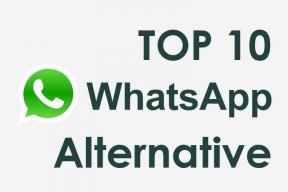
![Лесен метод за изкореняване на ZTE Nubia Z17 Mini с помощта на Magisk [не е необходим TWRP]](/f/4bd289c072d9a2528488f00a71d390ef.jpg?width=288&height=384)